O Outlook evoluiu para um centro de comando digital para gerenciar e-mails, tarefas e agendas. A partir de indivíduos para empresas de diferentes portes, o Outlook é usado como o principal sistema de comunicação por e-mail.
O Modo Escuro, assim como a transformação cativante de uma paisagem urbana à noite, oferece uma mudança visualmente atraente no Outlook. Esse recurso ganhou popularidade, proporcionando não apenas uma experiência visualmente impressionante, mas também benefícios práticos.
Se você já usou o Outlook em um ambiente com pouca luz, já sabe como isso cansa seus olhos. Felizmente, o modo escuro em todas as versões do Outlook 365 escurece sua tela, tornando-a confortável para seus olhos.
Portanto, sem mais delongas, vamos explorar como habilitar o modo escuro no Outlook 365 e versões anteriores. Esteja você usando o Outlook para comunicação pessoal ou profissional, o recurso de modo escuro permitirá que você personalize sua experiência para aumentar a produtividade. Vamos começar!
últimas postagens
O que é o Modo Escuro no Outlook?
O Modo Escuro é um recurso avançado que permite alterar a aparência da interface do Outlook, dando-lhe um esquema de cores mais escuro. Quando você habilita o modo escuro, o plano de fundo brilhante no Outlook é substituído por tons de cinza ou preto, tornando-o elegante e moderno.
Quando o modo escuro está ativado, usar o Outlook se torna muito mais confortável, especialmente em condições de pouca luz. As cores mais escuras reduzem o cansaço visual e minimizam o brilho, facilitando a leitura de seus e-mails, a navegação pela interface e o controle de suas tarefas e agendas.
Mas aqui está a melhor parte – você pode personalizar o modo escuro no Outlook para atender às suas preferências. Você tem o poder de ajustar o contraste, cores de destaque e tamanhos de fonte, permitindo criar uma aparência personalizada que aumenta sua produtividade.
O modo escuro no Outlook não apenas facilita o gerenciamento de e-mail com uma nova reforma, mas também oferece benefícios práticos. Por exemplo, se você estiver usando um dispositivo com tela OLED ou AMOLED, ativar o modo escuro pode ajudar a economizar bateria, pois menos pixels precisam ser iluminados.
Portanto, se você deseja aprimorar sua experiência com o Outlook, ative o modo escuro para transformar a aparência da sua interface de e-mail, tornando-a mais agradável e agradável aos olhos.

Personalização do modo escuro
Quando se trata do modo escuro no Outlook, a personalização é o nome do jogo. Você tem o poder de personalizar sua experiência no modo escuro, tornando-a exclusivamente sua. Adaptar a interface ao seu gosto garante que você tenha uma experiência de gerenciamento de e-mail visualmente agradável e produtiva que corresponda ao seu estilo e preferências exclusivos. Vamos dar uma olhada nas opções de personalização disponíveis e explorar como cada uma pode beneficiar você:
#1. Ajuste de contraste: o Outlook permite ajustar o nível de contraste no modo escuro. Isso significa que você pode ajustar o equilíbrio entre o fundo escuro e o texto ou elementos na tela. Com o contraste certo que se adapta à sua preferência, você pode melhorar a legibilidade e garantir que seus e-mails e outros conteúdos se destaquem sem forçar os olhos.
#2. Cores de destaque: no modo escuro, você pode escolher entre uma variedade de cores de destaque para adicionar um toque de personalidade à interface do Outlook. Selecionar uma cor de destaque que ressoe com você pode tornar a aparência geral mais visualmente atraente e agradável. É uma maneira simples de injetar um estilo pessoal em sua rotina de gerenciamento de e-mail.
#3. Tamanhos de fonte: o Outlook também permite ajustar os tamanhos de fonte. Se você prefere uma fonte um pouco maior para facilitar a leitura ou um tamanho compacto para caber mais conteúdo na tela, a escolha é sua. A personalização do tamanho da fonte garante que você tenha legibilidade ideal e possa navegar confortavelmente por seus e-mails e outros recursos do Outlook.
#4. Opções do painel de leitura: Com o modo escuro, você pode personalizar o painel de leitura de acordo com sua preferência. O Outlook oferece layouts diferentes, como colunas únicas ou múltiplas, permitindo que você escolha aquele que funciona melhor para você. Essa opção de personalização permite otimizar sua experiência de leitura, facilitando a revisão e a resposta a e-mails com eficiência.
#5. Elementos de navegação e interface: o Outlook ajusta as cores de vários elementos de navegação e interface para manter uma experiência visual coesa. Ícones, botões e menus são todos projetados para complementar o fundo mais escuro. Assim, você pode navegar facilmente pelo Outlook, localizar recursos específicos e executar ações com clareza e eficiência.
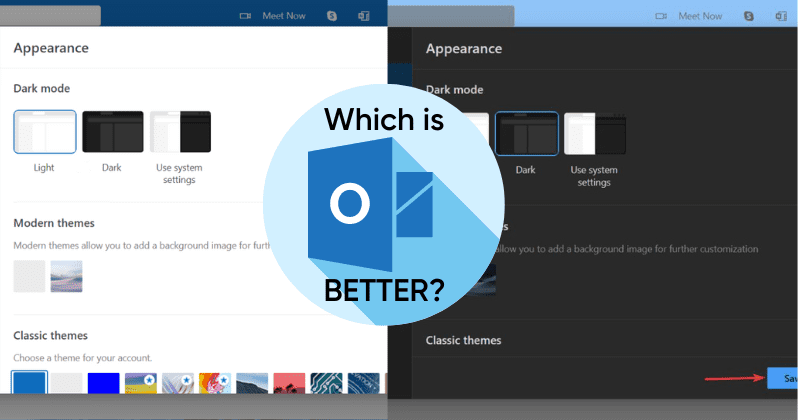
Benefícios de usar o modo escuro
Existem vários benefícios de usar o modo escuro no Outlook, especialmente em um ambiente com pouca luz. É por isso que é o recurso mais procurado do Outlook. Dê uma olhada abaixo para explorar esses benefícios em detalhes:
#1. Tensão ocular reduzida 🥸
O modo escuro desempenha um papel eficaz na redução do cansaço visual. Com um esquema de cores mais escuro, o modo escuro cria uma interface de alto contraste que é mais agradável aos olhos, especialmente em condições de pouca luz, conforme mencionado. O baixo brilho e o brilho minimizam a fadiga ocular e permitem que você leia e interaja confortavelmente com seus e-mails por períodos mais longos sem desconforto.
#2. Legibilidade aprimorada 📖
O fundo escuro do modo escuro com texto mais claro oferece excelente legibilidade. O contraste entre o texto e o plano de fundo destaca o conteúdo, garantindo que você possa ler seus e-mails e outros elementos do Outlook sem esforço. Esteja você trabalhando em um ambiente com pouca luz ou simplesmente preferindo uma paleta de cores mais suave, o modo escuro oferece legibilidade aprimorada que promove o gerenciamento de e-mail eficiente.
#3. Apelo Visual 🖼️
Além de seus benefícios funcionais, o modo escuro adiciona um toque de apelo visual à interface do usuário do Outlook. A aparência elegante do esquema de cores escuras pode tornar sua experiência de gerenciamento de e-mail mais agradável. Ele oferece uma mudança refrescante do modo de luz tradicional, permitindo que você personalize seu Outlook e o torne visualmente atraente ao seu gosto.
#4. Conservação de bateria 🔋
O Modo Escuro pode ajudar a economizar bateria, principalmente em dispositivos com telas OLED ou AMOLED. Como os pixels escuros requerem menos energia para iluminar, habilitar o modo escuro no Outlook pode reduzir o consumo de energia e prolongar a vida útil da bateria do seu dispositivo. Esse benefício é especialmente útil para usuários móveis que dependem do Outlook ao longo do dia.
#5. Foco e Produtividade 💻
O ambiente mais escuro ajuda a melhorar o foco e a produtividade. Com menos distrações e uma experiência visual mais calma, você pode se concentrar em seus e-mails, tarefas e agendas sem esforço desnecessário para os olhos. O modo escuro cria uma atmosfera aconchegante e imersiva, permitindo que você mergulhe no trabalho e se mantenha produtivo.
Como ativar/desativar o modo escuro no Outlook?
O modo escuro é preferido porque é mais agradável aos olhos, e é por isso que você pode ativá-lo em várias plataformas e navegadores, por exemplo, você também pode ativar o modo escuro no Google Chrome. O modo escuro no Outlook fornece uma interface visualmente agradável e de alto contraste que reduz o cansaço visual e melhora a legibilidade.
Esteja você usando o Outlook no Windows, MacOS, iPhone, Android ou na Web, siga o guia passo a passo para habilitar o modo escuro em sua plataforma preferida:
Observação: as etapas abaixo são aplicáveis a todas as versões do Outlook 365; as versões mais antigas podem ter um processo ligeiramente diferente para habilitar o modo escuro, se disponível.
Existem três modos disponíveis no Outlook, ou seja, Claro, Escuro e Sistema. Escolher a opção Sistema mudará a aparência do Outlook de acordo com as configurações do sistema.
Modo Escuro no Windows 🪟
Se você estiver usando o sistema operacional Windows, poderá ativar facilmente o modo escuro no Outlook seguindo as etapas fornecidas abaixo. Antes de começar, verifique se você está acessando o Outlook diretamente no seu dispositivo:
1. Inicie o Outlook em seu computador com Windows.
2. Clique na guia Arquivo no canto superior esquerdo da janela do Outlook.
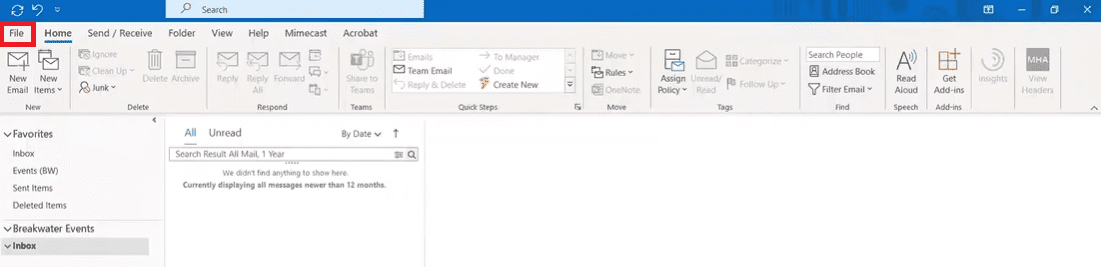
3. Selecione Opções no painel esquerdo na próxima tela.
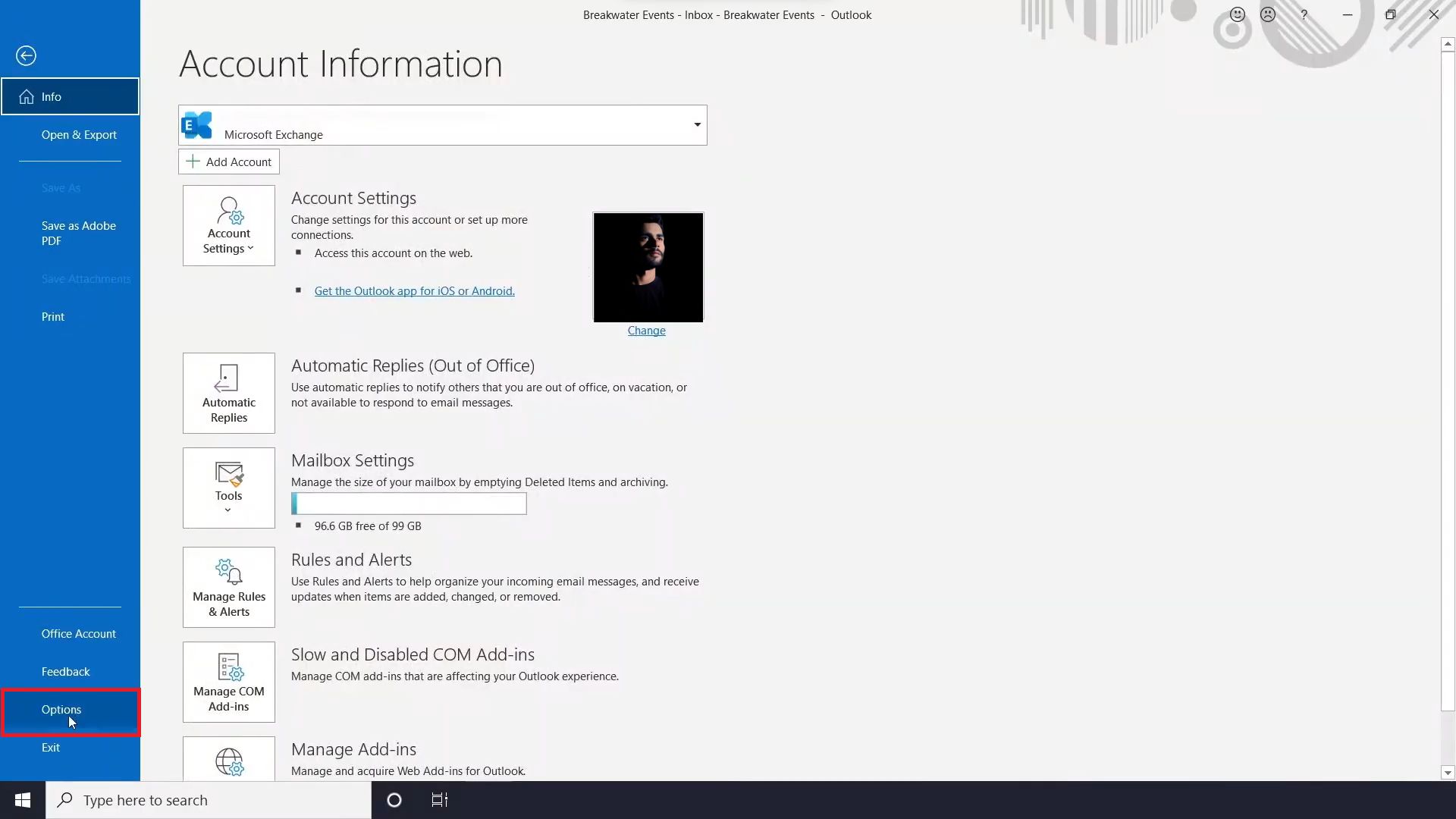
4. Agora clique no Tema do Office e clique na seta ao lado do menu suspenso para mais opções.
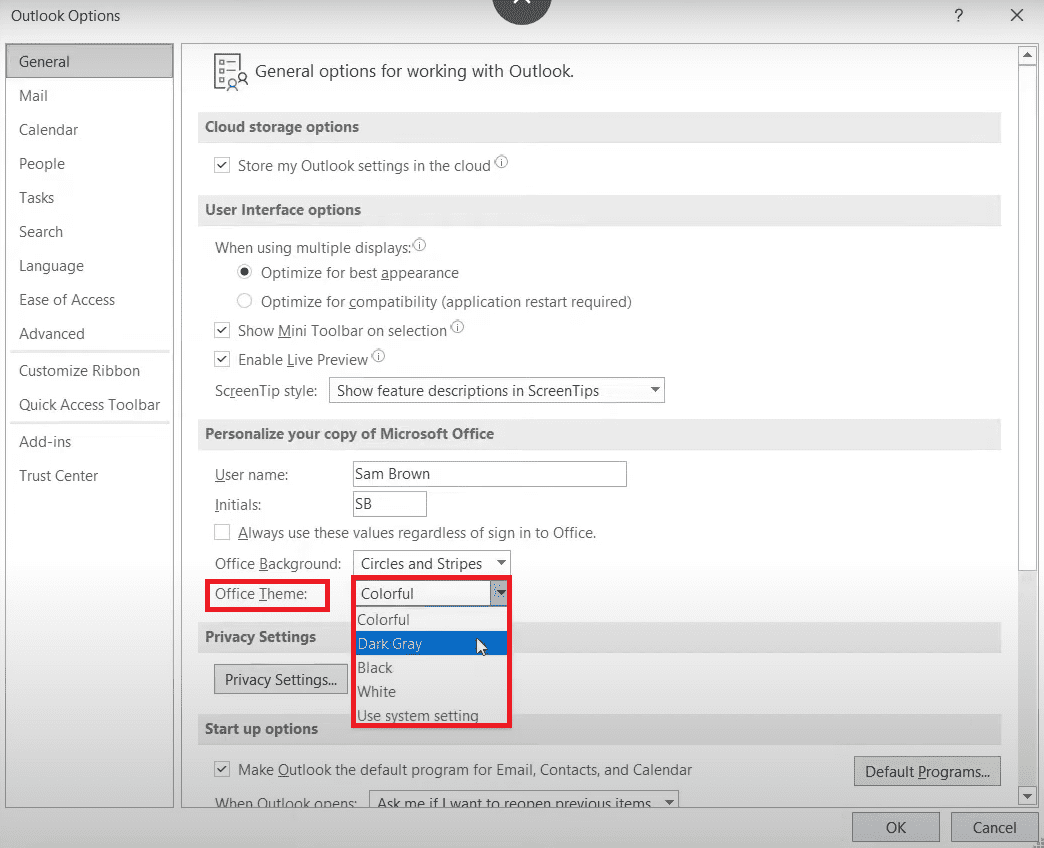
5. Escolha Cinza escuro ou Preto no menu suspenso para ativar o modo escuro.
6. Assim que você alterar o tema, a interface do Outlook mudará para alto contraste.
7. Se quiser desativar o modo escuro, selecione Colorido ou Branco no menu suspenso Tema do Office.
8. Ao fazer isso, a interface do usuário do Outlook mudará para o modo claro anterior.
Modo Escuro no MacOS 💻
Todos os sistemas executados no MacOS não permitirão que você altere a aparência do Outlook instalado localmente para o modo escuro se o modo nativo do sistema for claro. É por isso que você deve alterar a aparência do seu Mac nas Preferências do Sistema para habilitar o modo escuro no Outlook.
No entanto, quando você fizer isso, todos os aplicativos presentes no seu MacBook serão iniciados no modo escuro. Para fazer isso, siga as etapas abaixo.
1. Navegue até Configurações do sistema no dock ou no Finder.
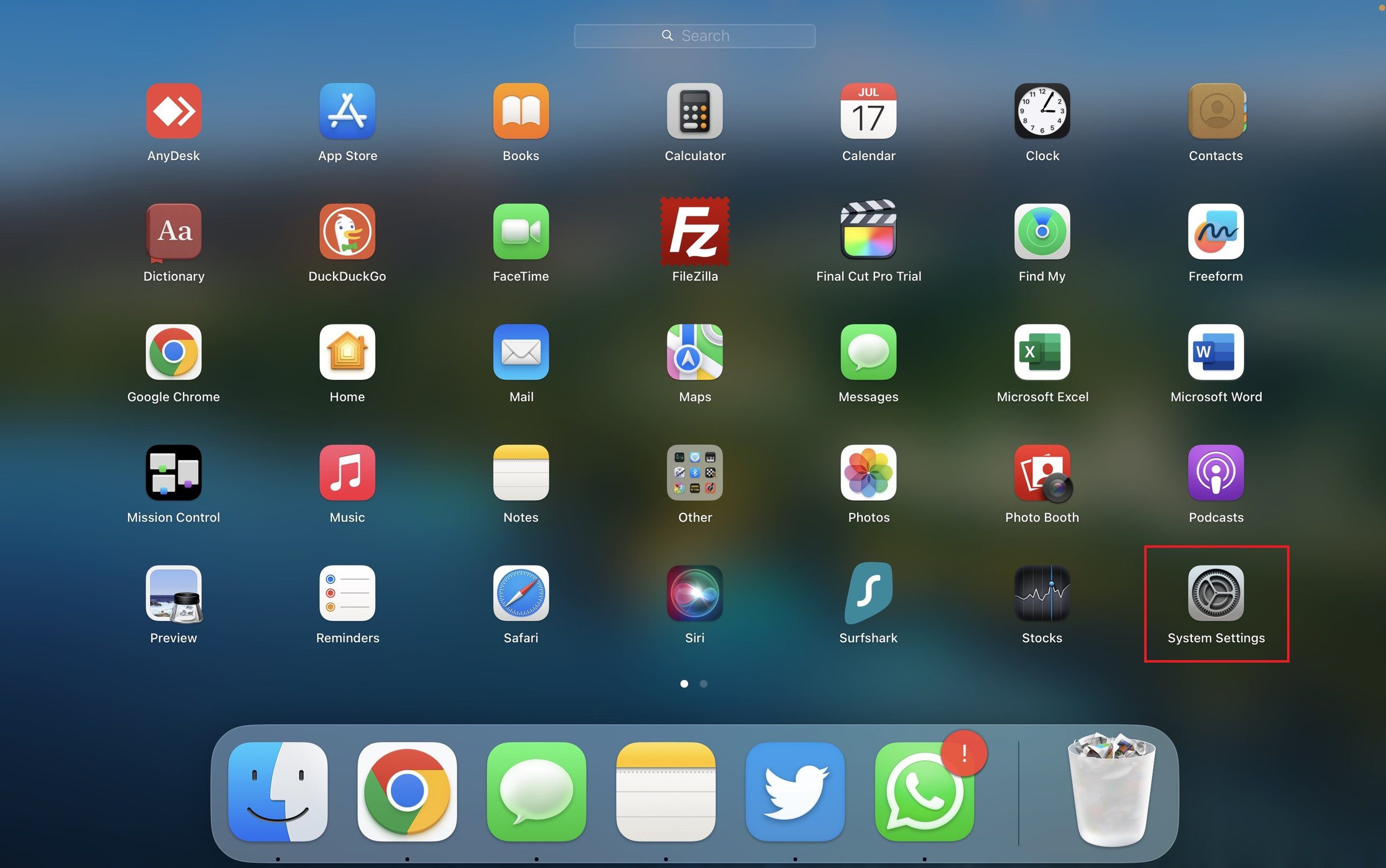
2. Em seguida, escolha Aparência no painel esquerdo.
3. Em Aparência: selecione a opção Escura das três fornecidas (Claro, Escuro, Automático).
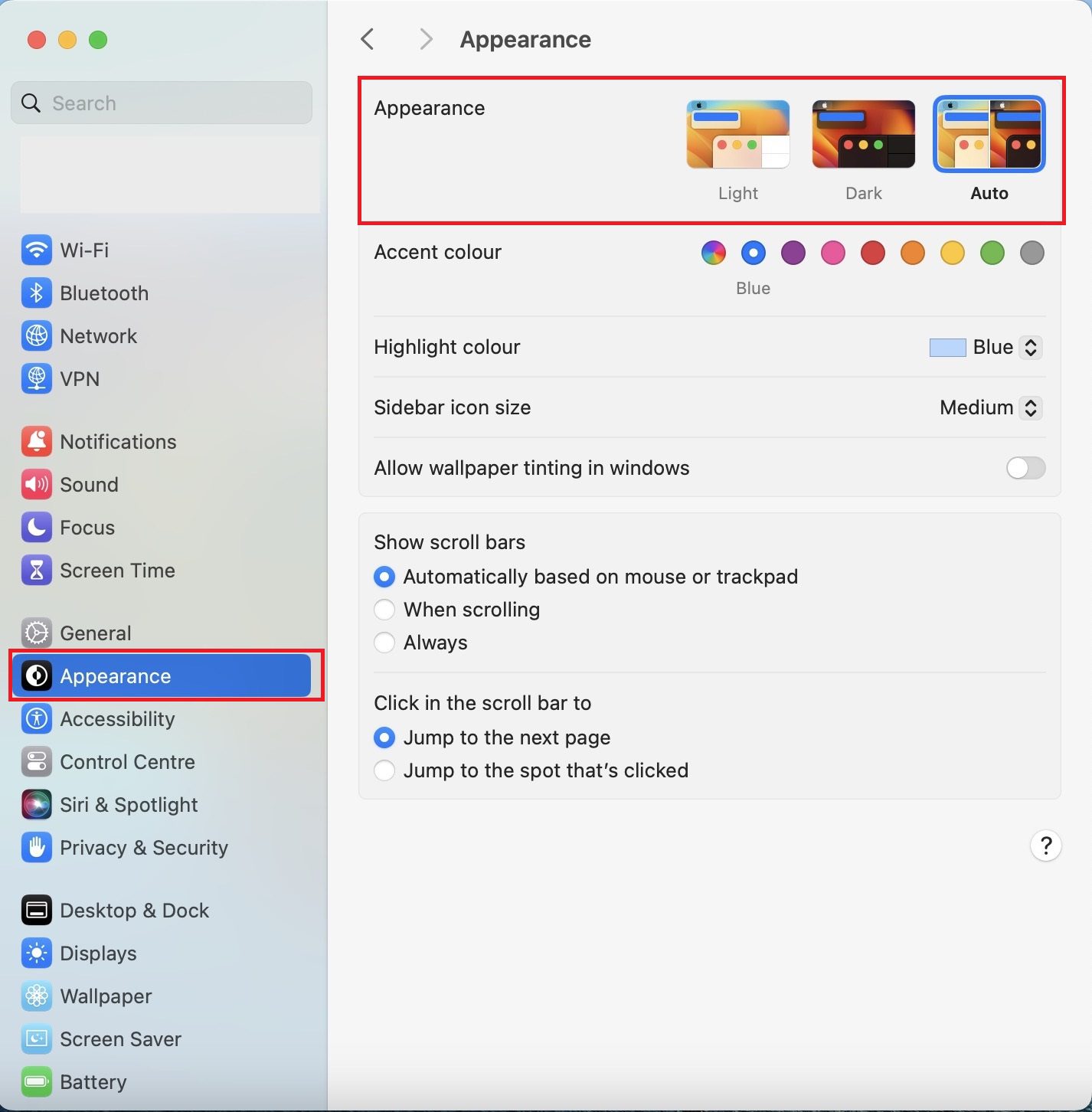
4. Assim que você fizer isso, seu sistema mudará para o modo escuro.
5. Para desativar o modo escuro, selecione a opção Claro em Aparência.
Modo Escuro na Web 🌐
Se você estiver usando o Outlook em um navegador da Web sem baixá-lo localmente em seu sistema, também poderá ativar o recurso de modo escuro. Para o mesmo, siga os passos abaixo:
1. Abra o navegador da Web de sua preferência e visite o site oficial do Outlook.
2. Entre na sua conta do Outlook, se solicitado.
3. Clique no ícone de engrenagem (Configurações) no canto superior direito da página da Web do Outlook.
4. No campo de pesquisa, digite modo escuro e selecione a opção Modo escuro nos resultados.
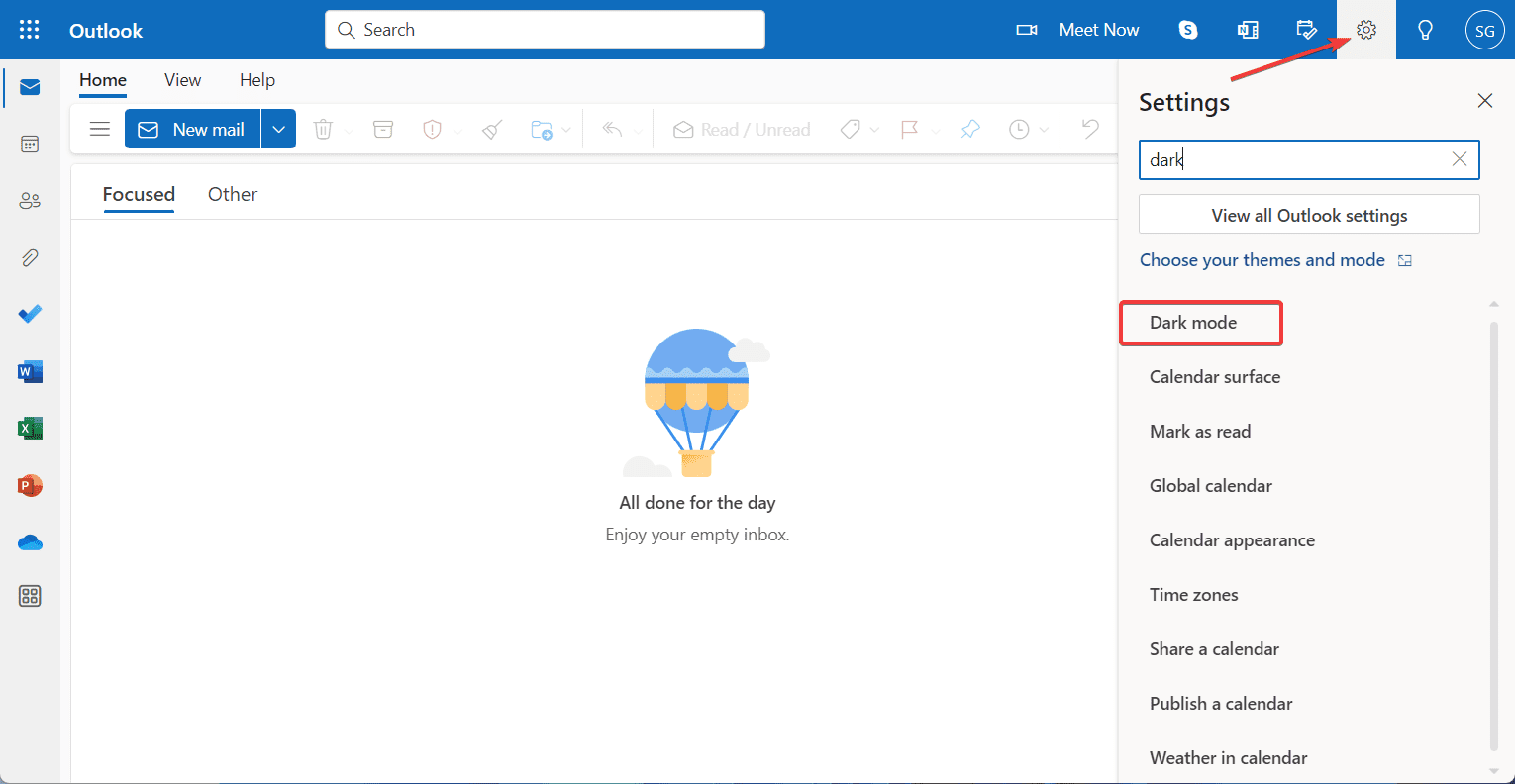
5. Como alternativa, você pode clicar em Exibir todas as configurações do Outlook.
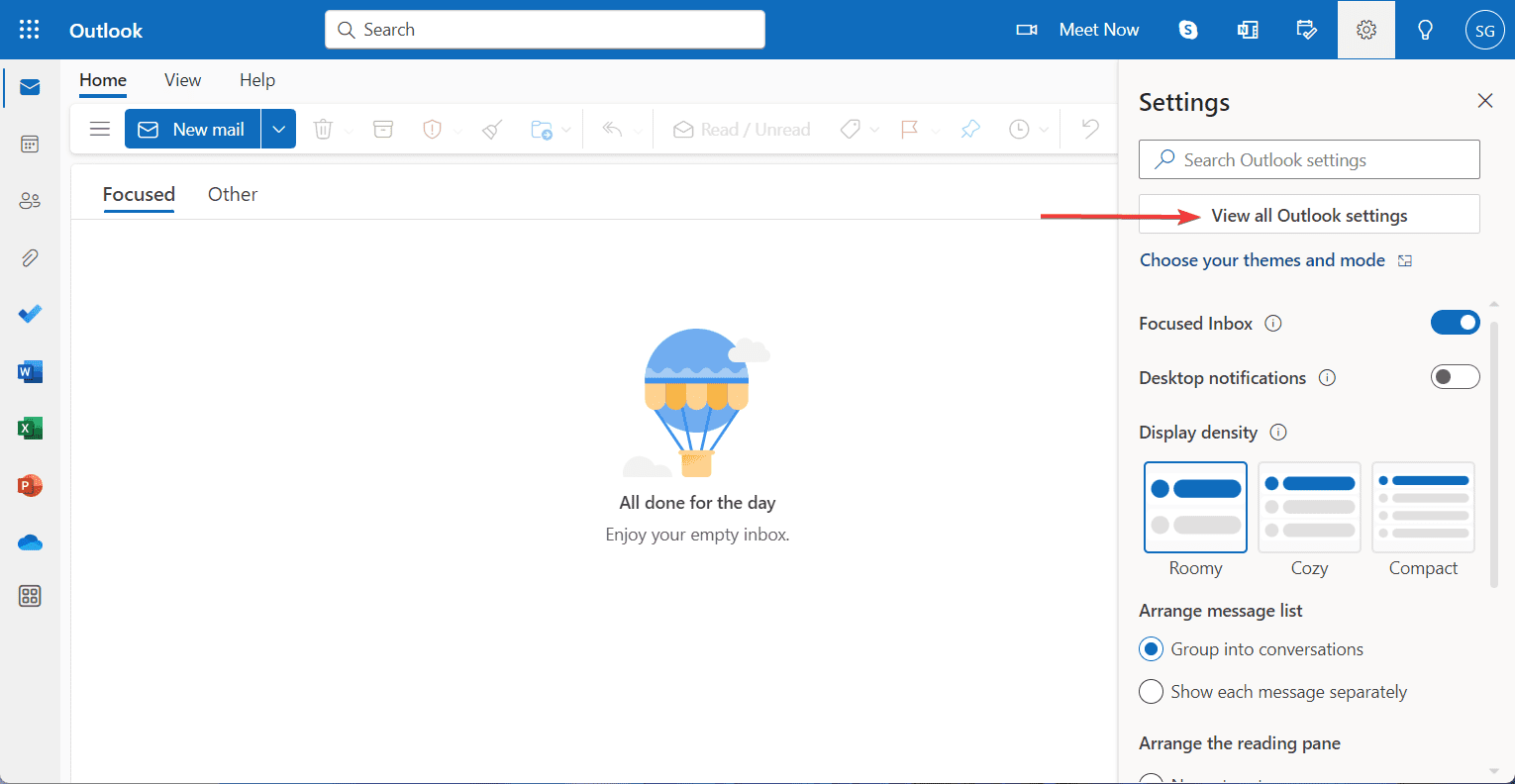
6. Na janela Configurações, navegue até Geral.
7. Em seguida, toque em Aparência.
8. Agora, a janela Aparência será aberta; selecione Escuro na seção Modo escuro.
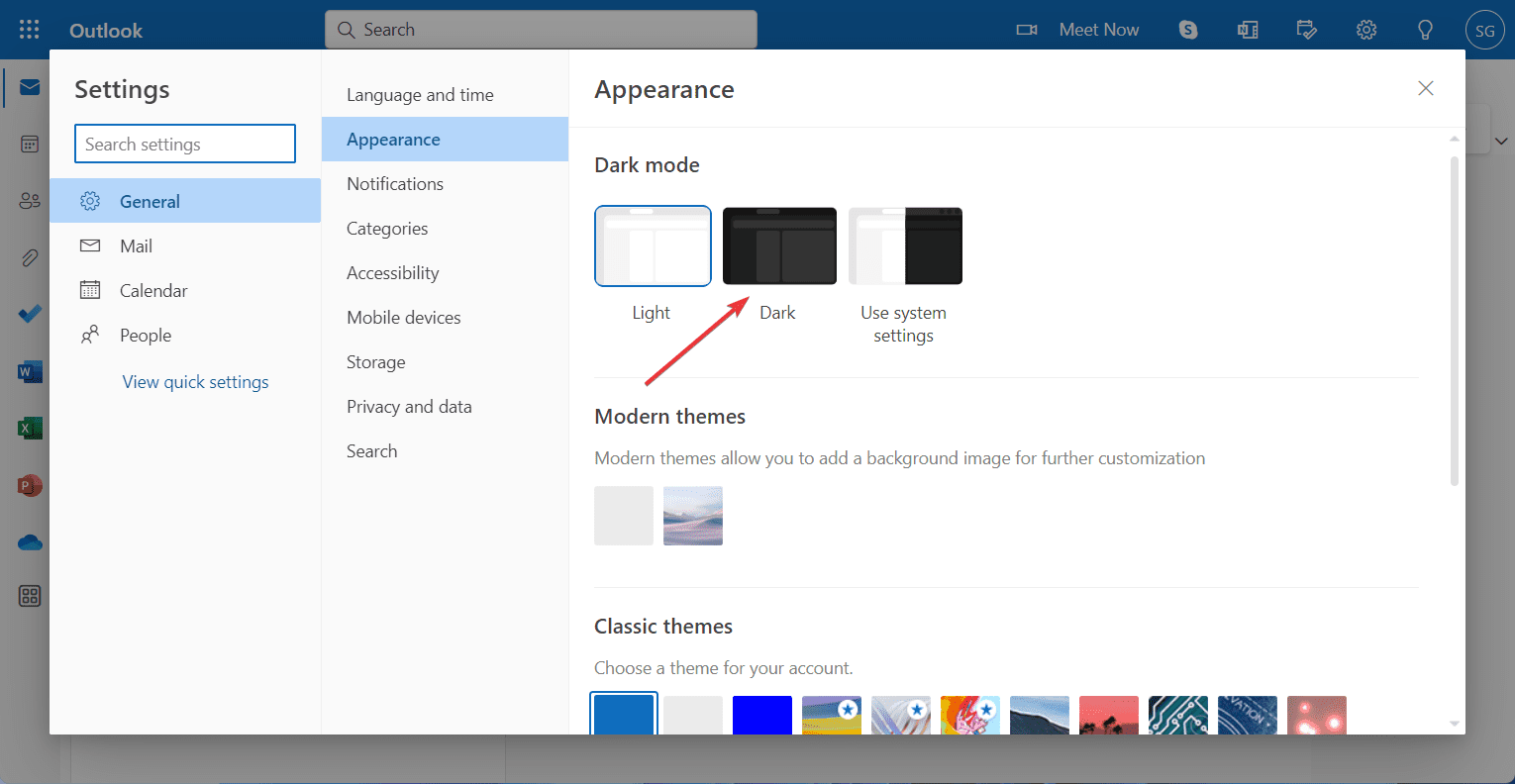
9. Em seguida, a interface do usuário da Web do Outlook ficará escura; clique no botão Salvar.
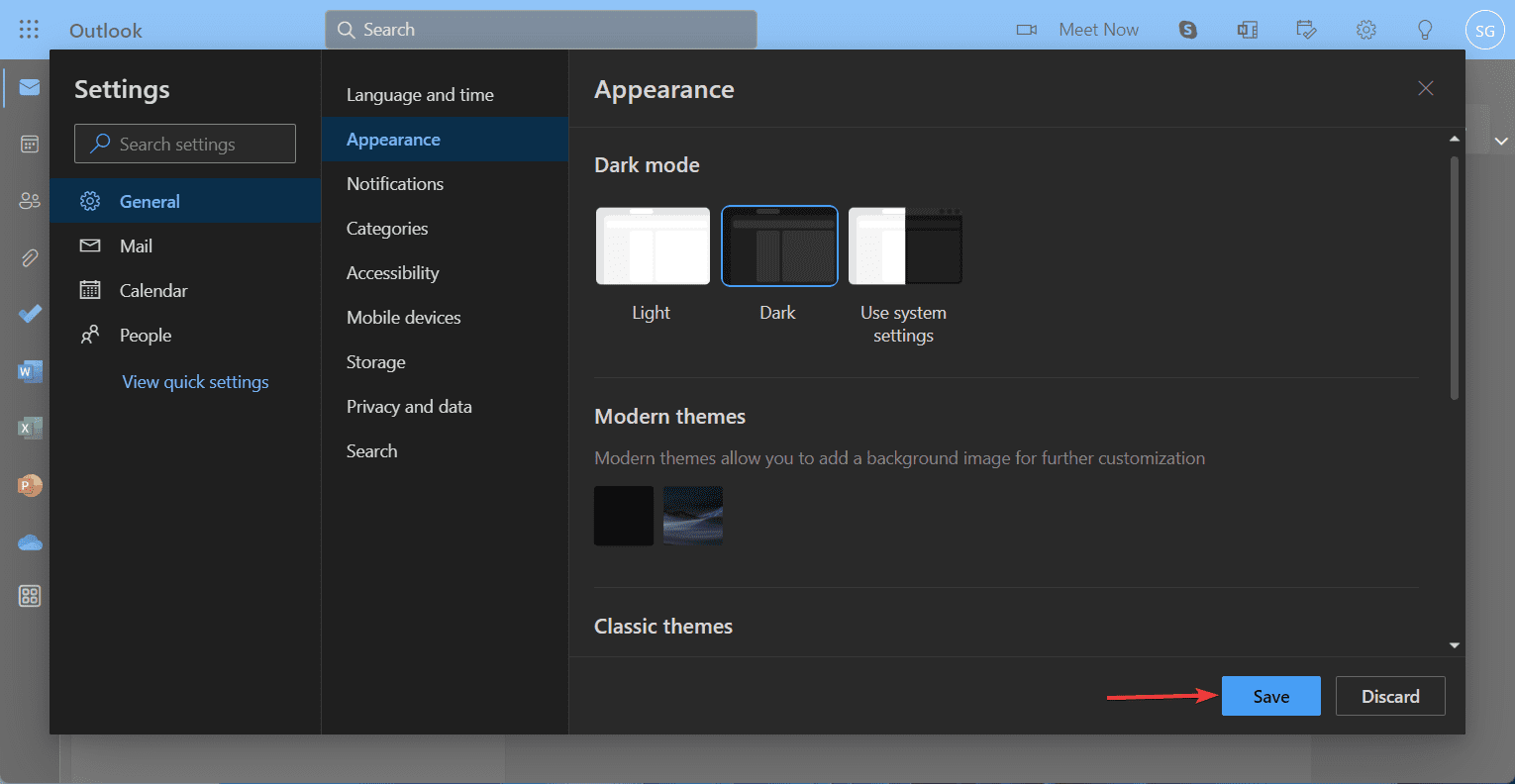
10. Se você quiser reverter as alterações, basta escolher Light na seção Dark mode.
11. O modo do seu sistema acende instantaneamente. Salve as alterações.
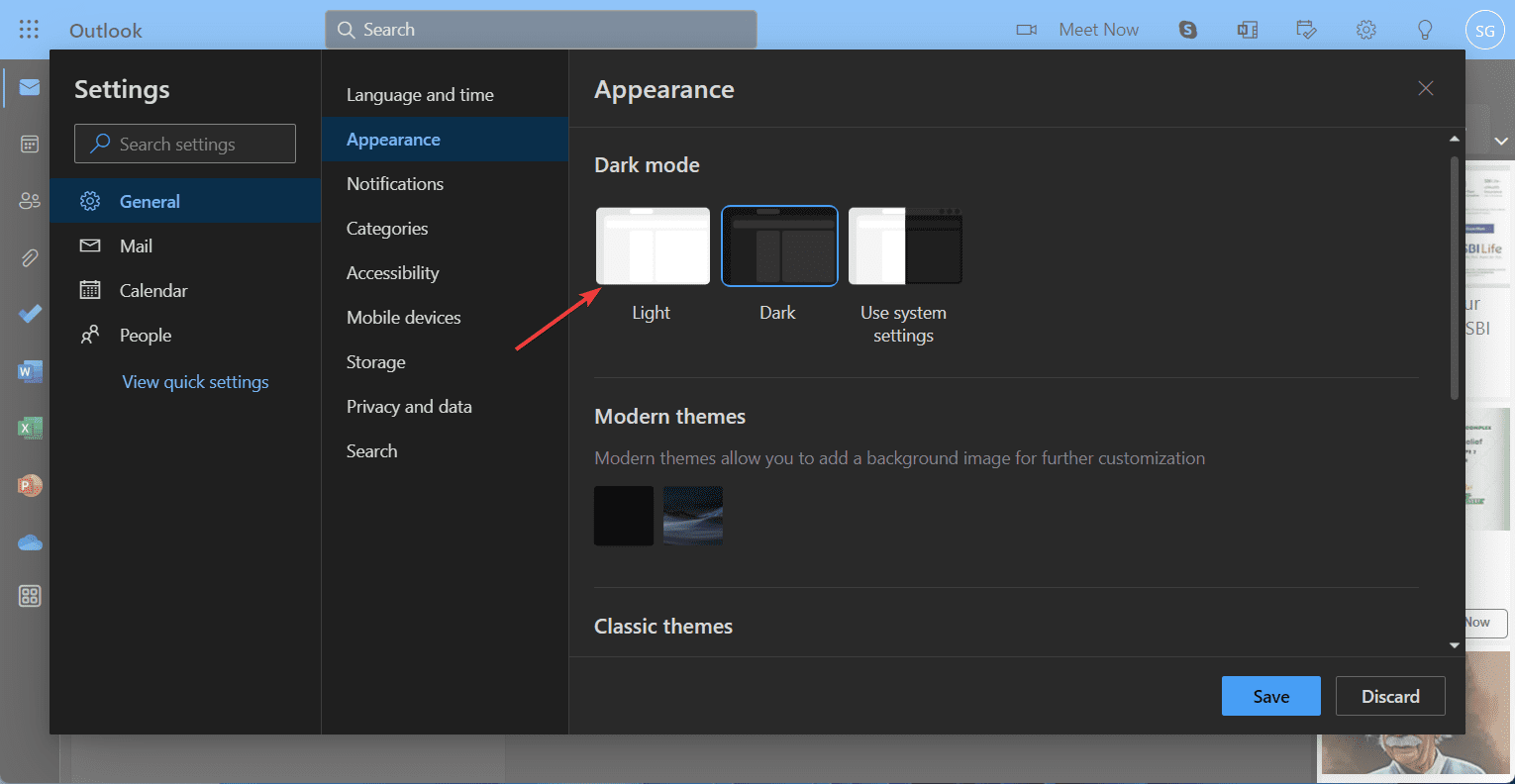
Ir outra consulta no Outlook? Se o Outlook continuar travando aqui, existem maneiras de corrigir o problema.
Modo Escuro no iPhone 🍏
Para alterar a aparência do Outlook no iPhone, você deve selecionar o modo escuro no aplicativo ou alterar as configurações de aparência nativas do seu dispositivo. Mencionamos ambos os processos. Dar uma olhada.
1. Inicie o aplicativo Outlook no seu iPhone.
2. Toque no ícone do seu perfil que aparece no canto superior esquerdo da tela.
3. Agora, toque no ícone de engrenagem (Configurações) no canto inferior esquerdo.
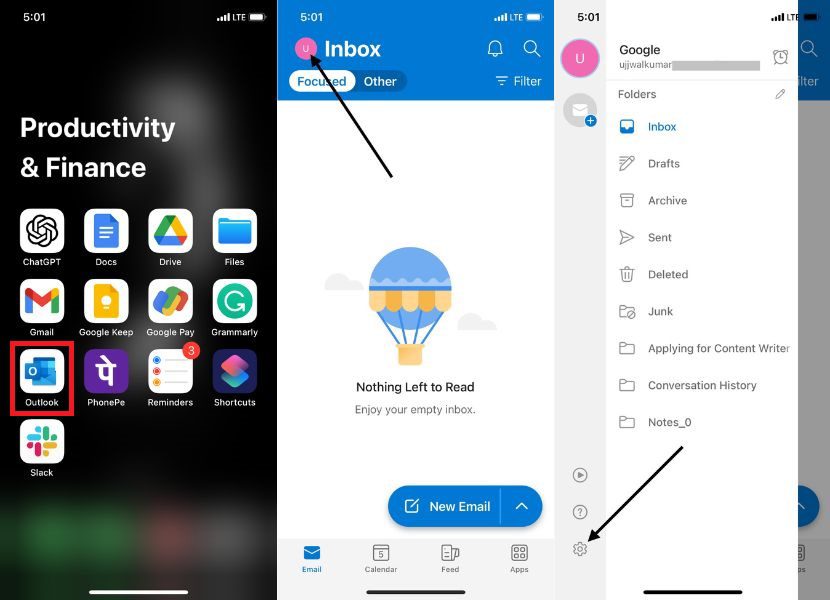
4. Na página Configurações, role para baixo até Aparência em Preferências e clique nela.
5. Na janela Aparência, selecione Escuro na guia Tema.
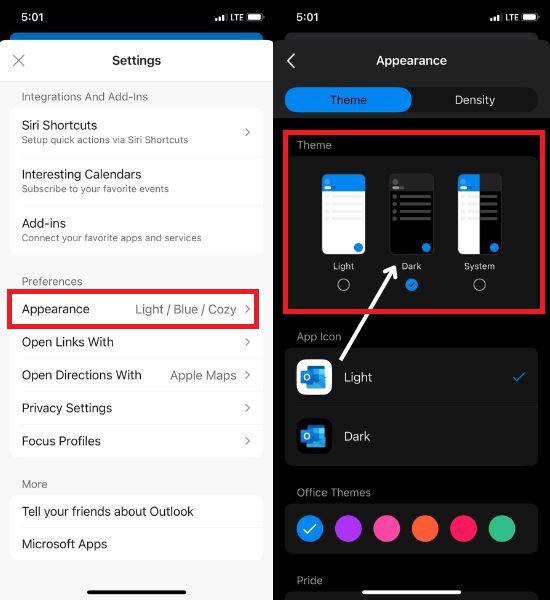
6. Assim que você selecioná-lo, o Outlook ficará escuro.
Modo Escuro no Android 📱
Descubra como personalizar sua experiência no Outlook ajustando o esquema de cores e aprimorando a visibilidade para um gerenciamento de e-mail mais confortável e visualmente atraente. Vamos começar!
1. Abra o aplicativo Outlook em seu dispositivo Android.
2. Toque no ícone do seu perfil no canto superior esquerdo da tela.
3. Localize o ícone Configurações no canto inferior esquerdo e toque nele.
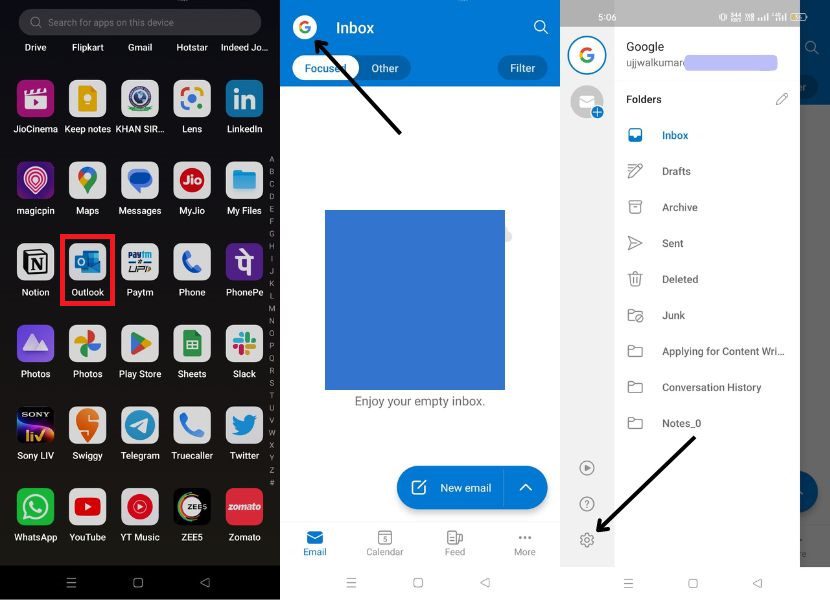
4. Role para baixo até Preferências e clique em Aparência.
5. Na guia Tema, selecione Escuro.
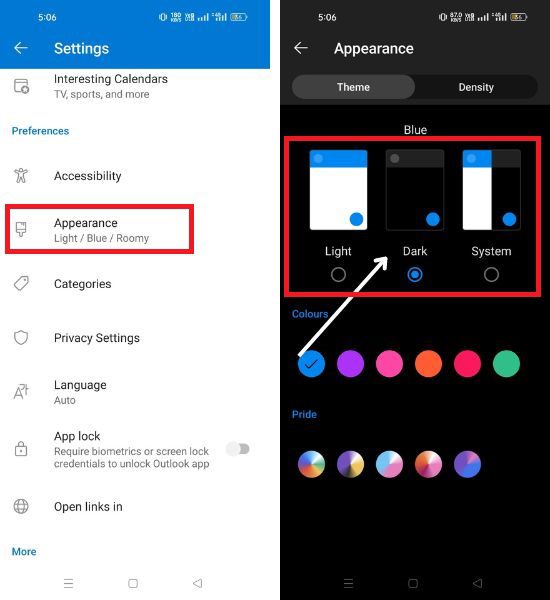
6. O Outlook mudará instantaneamente para o Modo Escuro assim que você fizer a seleção.
Enfrentando problemas de conectividade com o Outlook? Resolva o problema do Outlook desconectado do servidor em apenas 5 minutos.
Escuro 🌑 ou Claro 💡?
O modo escuro elegante e suave do Outlook fornece uma interface elegante para ler seus e-mails com o mínimo de cansaço. Nosso guia simples permite que você alterne sem esforço o modo escuro no Outlook, alinhando-o com seu estilo pessoal. Você pode melhorar ainda mais sua produtividade tocando em outros recursos de aprimoramento de produtividade do Outlook, como configurar a resposta automática no Outlook.
Ao adotar a estética cativante e as vantagens práticas do modo escuro, você pode personalizar sua experiência com o Outlook, aumentando a produtividade e aliviando o cansaço visual. Experimente a transformação em primeira mão e eleve seu gerenciamento de e-mail hoje! E se você preferir o Gmail, não se preocupe! Aqui estão alguns recursos menos conhecidos do Gmail para aumentar a eficiência do seu e-mail.

